AKIRAです。
前回の記事「あれ?受信できない??」で、OutlookでGmailが受信できなくなったときの対処法を掲載しました。
しかし、下記[2]の画像の⇒のように、2段階認証がオンになっていると手順[3]の「安全性の低いアプリのアクセス」が表示されません。この場合の設定手順を紹介します。
[1] Googleアカウントの管理画面で「セキュリティ」を開きます。
(詳しいやり方は前回の記事の手順[1]~[2]を参照してください。)
[2] 右下の□で囲まれているアプリパスワードの「>」をクリックします。
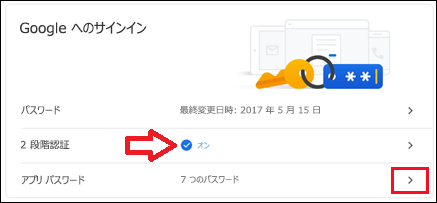
[3] 次に表示された画面で、下の図のように [メール] と [Windows コンピューター] を選択して、[生成] をクリックします。
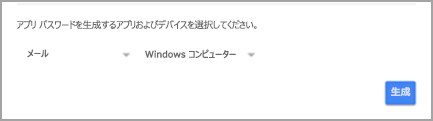
[4]「アプリパスワード」が表示されたら、Outlookで設定を行います。
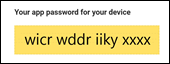
Outlookを起動してメール受信を行ってください。下図のような画面が表示されます。
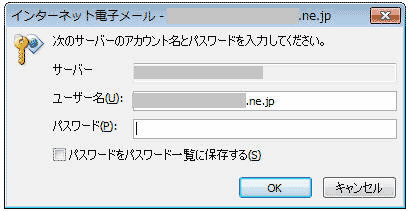
パスワードの欄に、さきほどの「アプリパスワード」を入力してください。
上記の手順でも解決できない・やり方が分からない場合はアビッツへご相談ください。




コメント